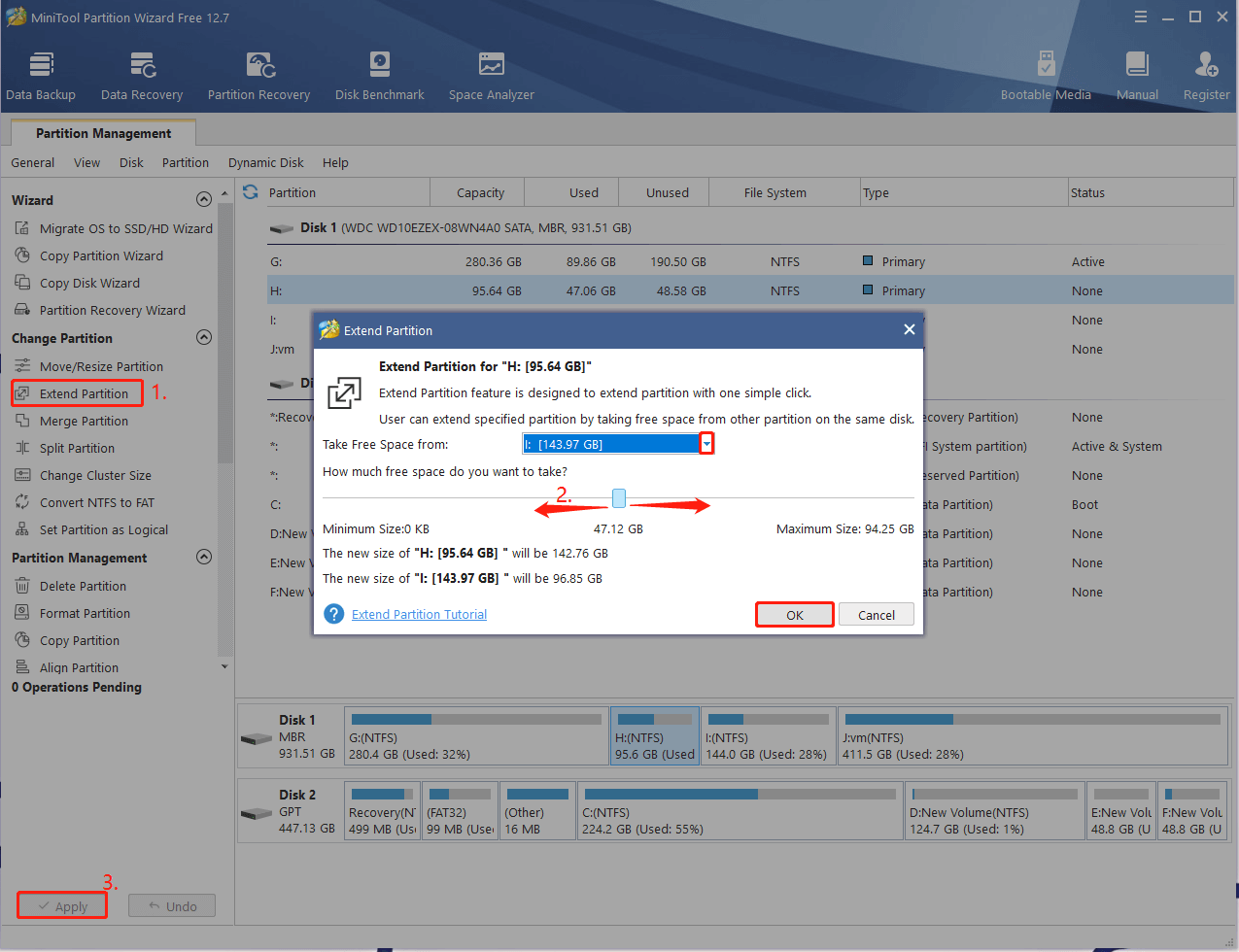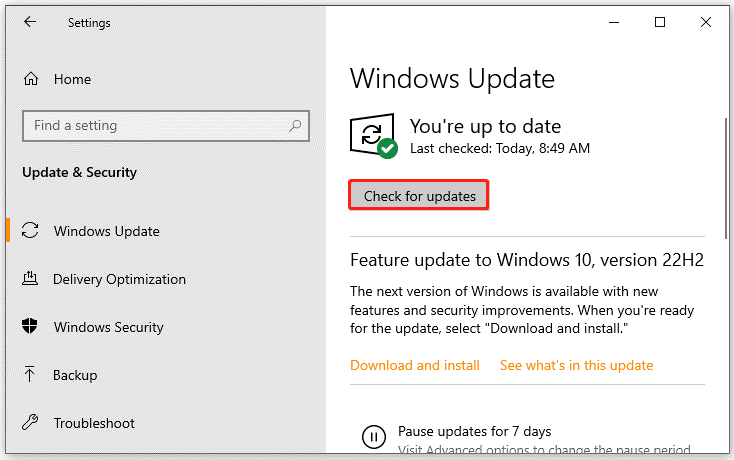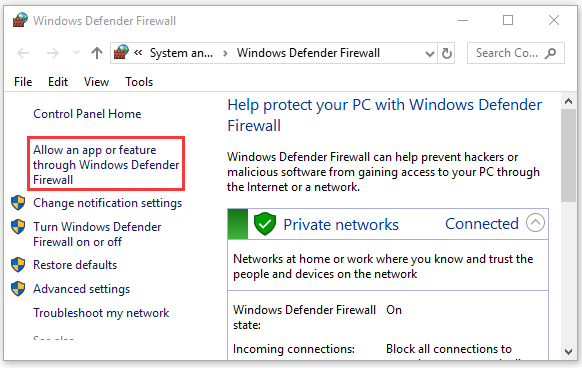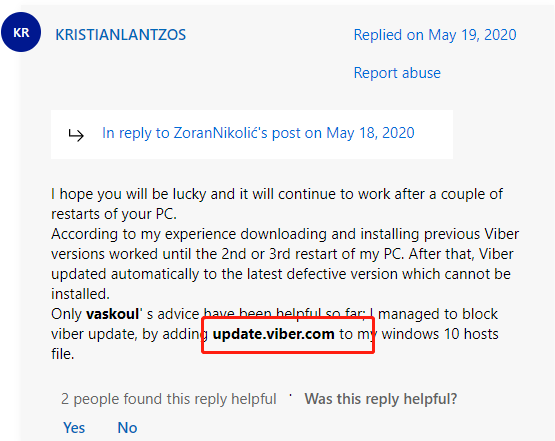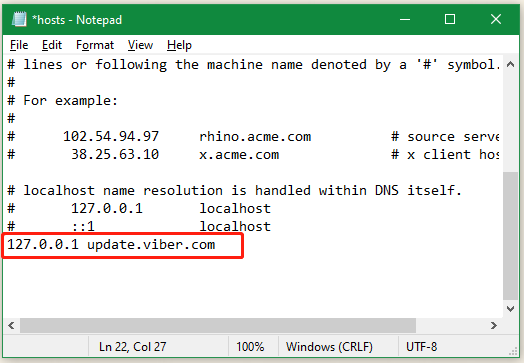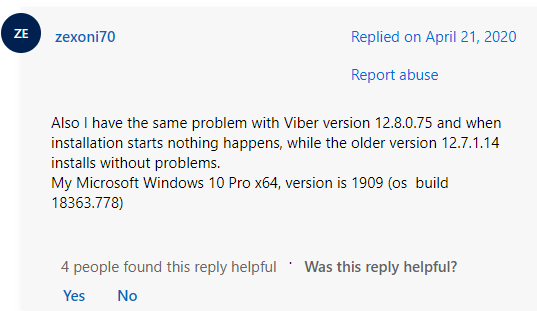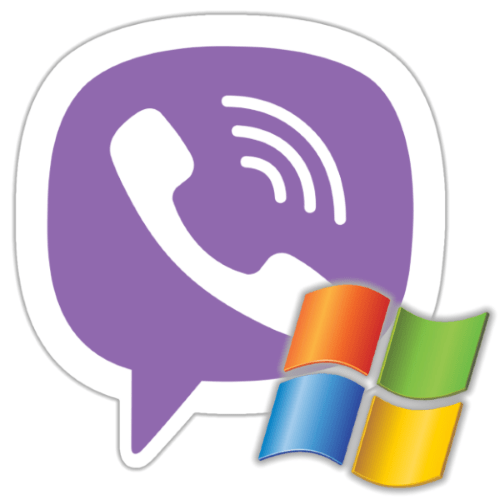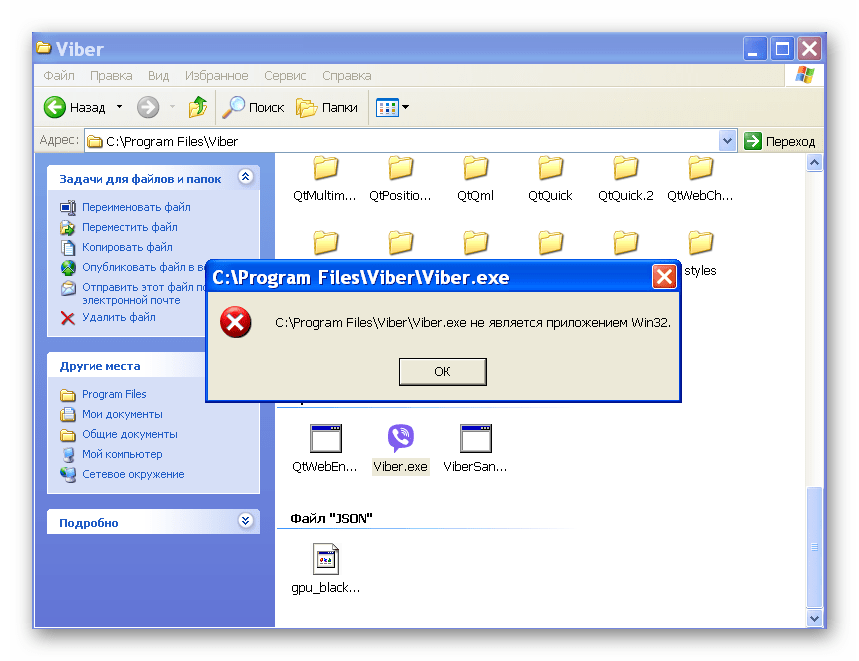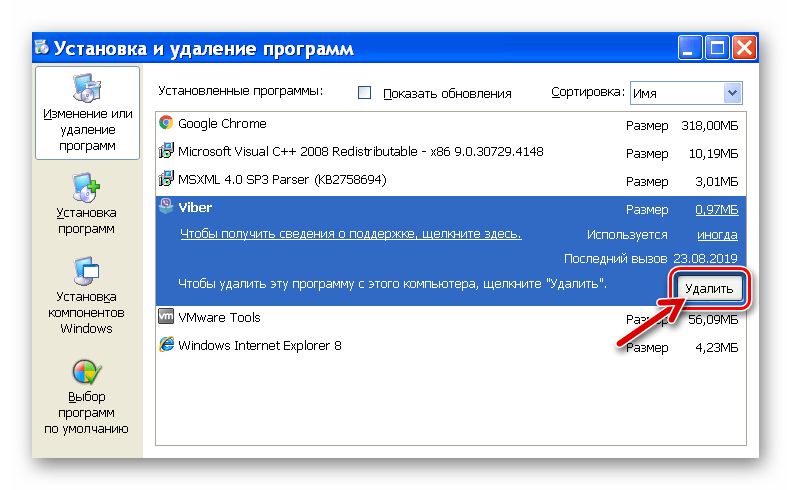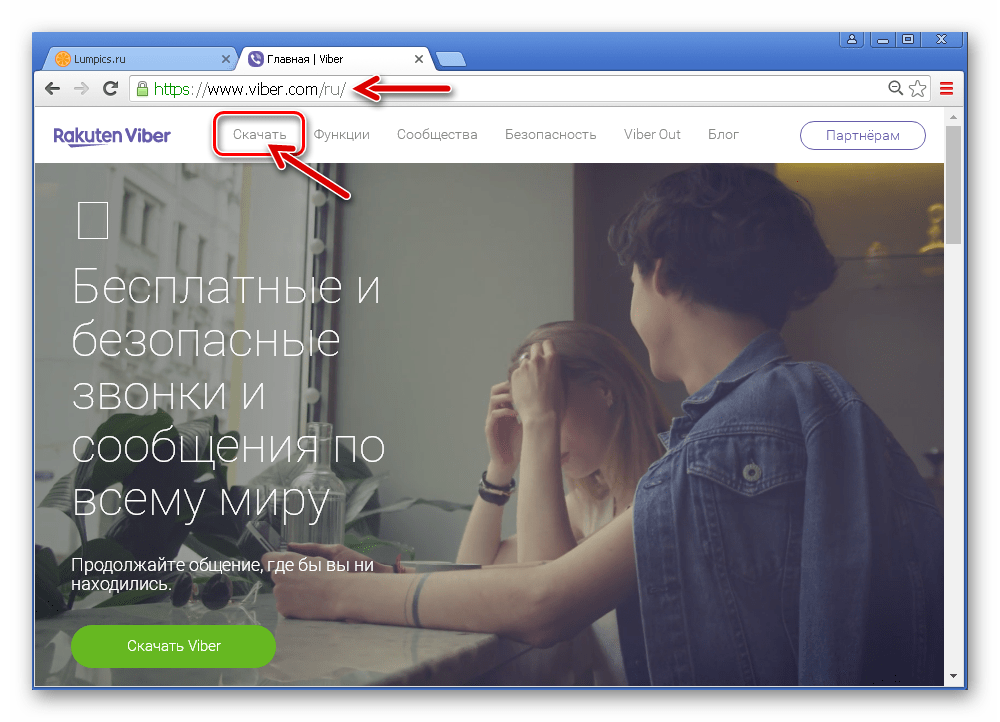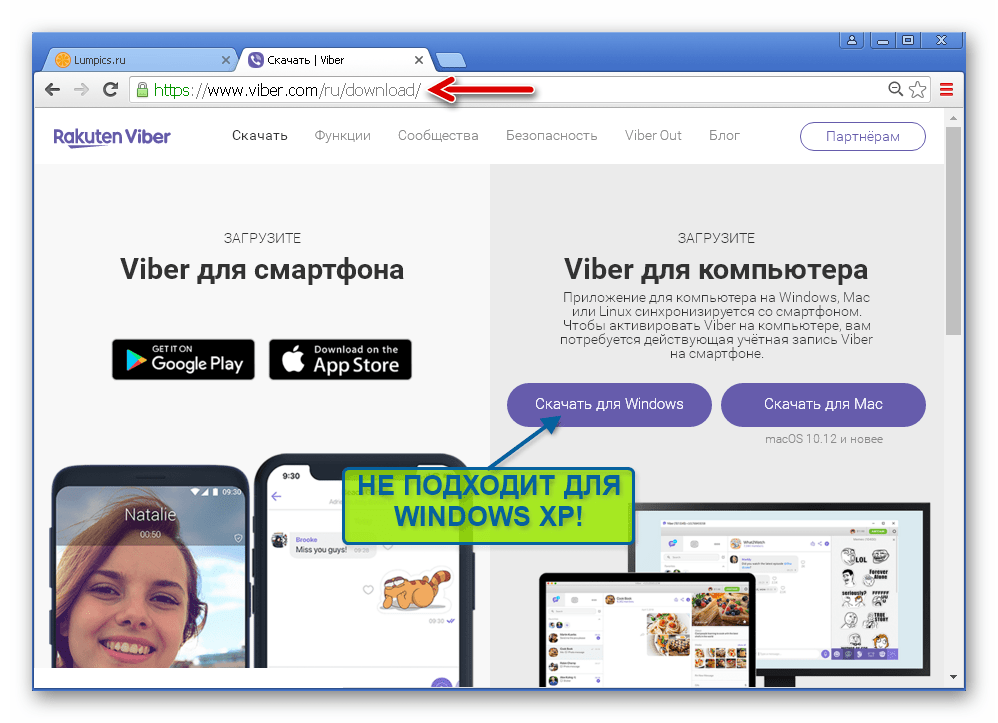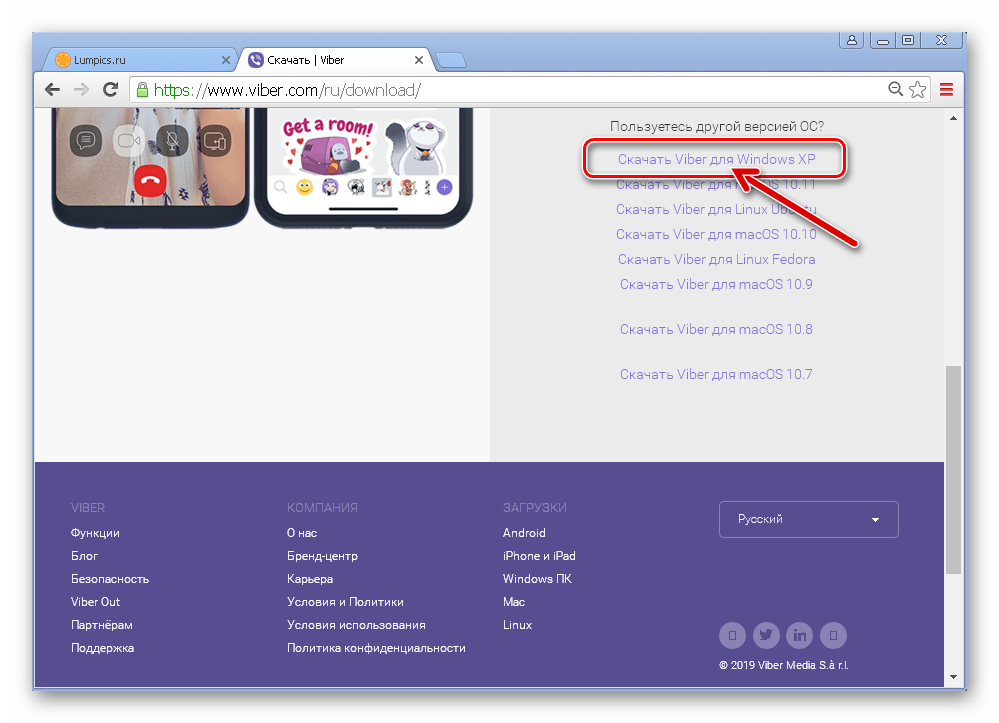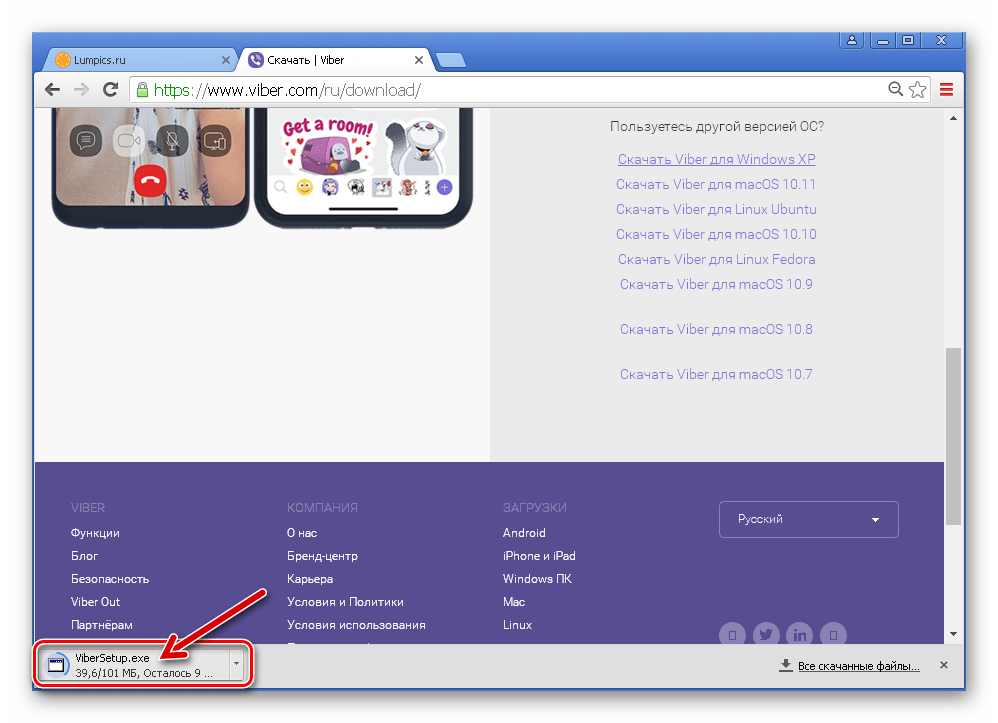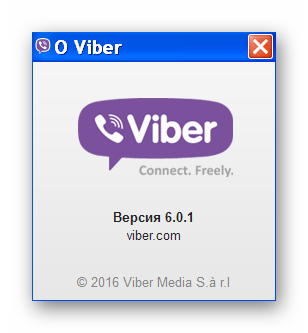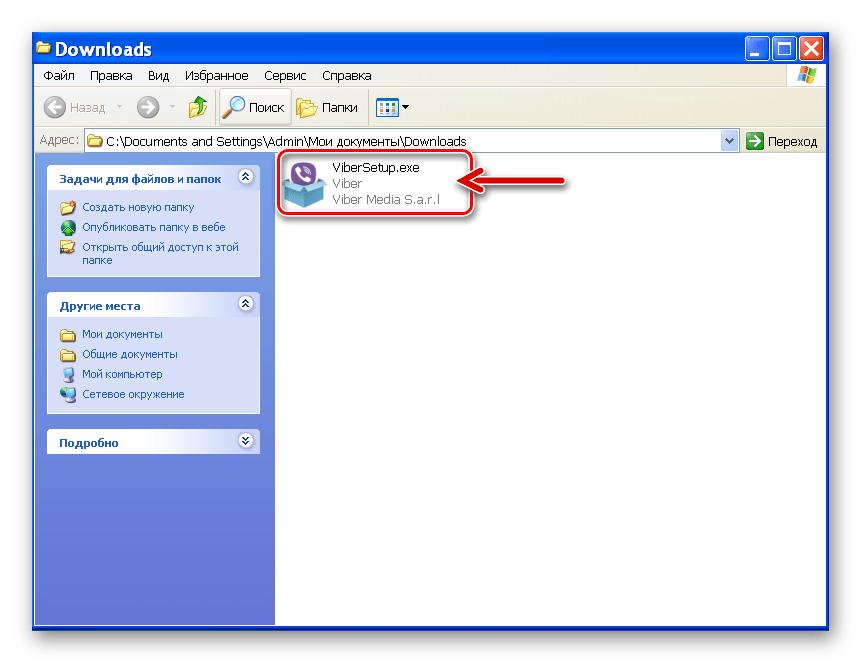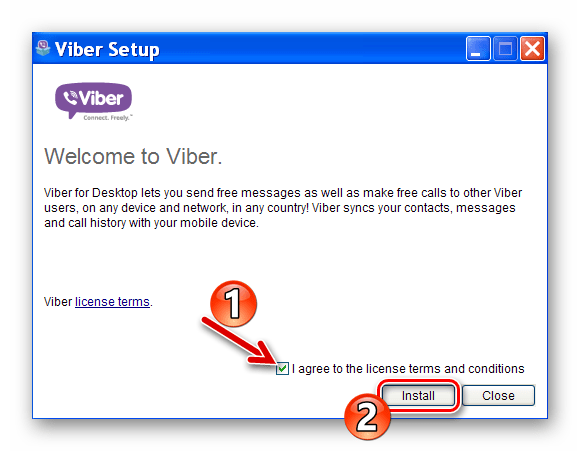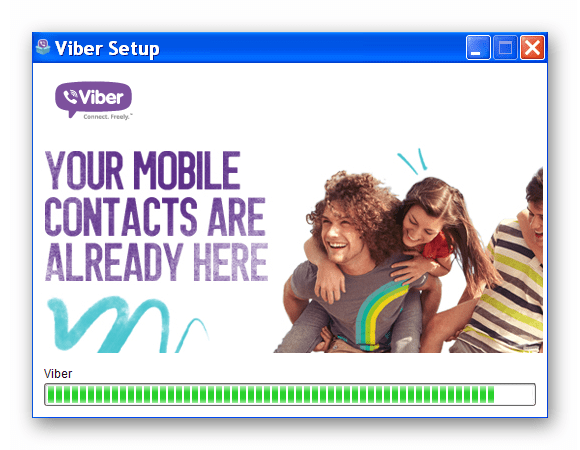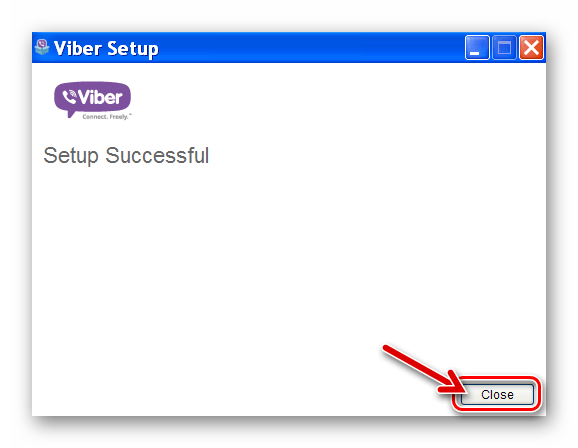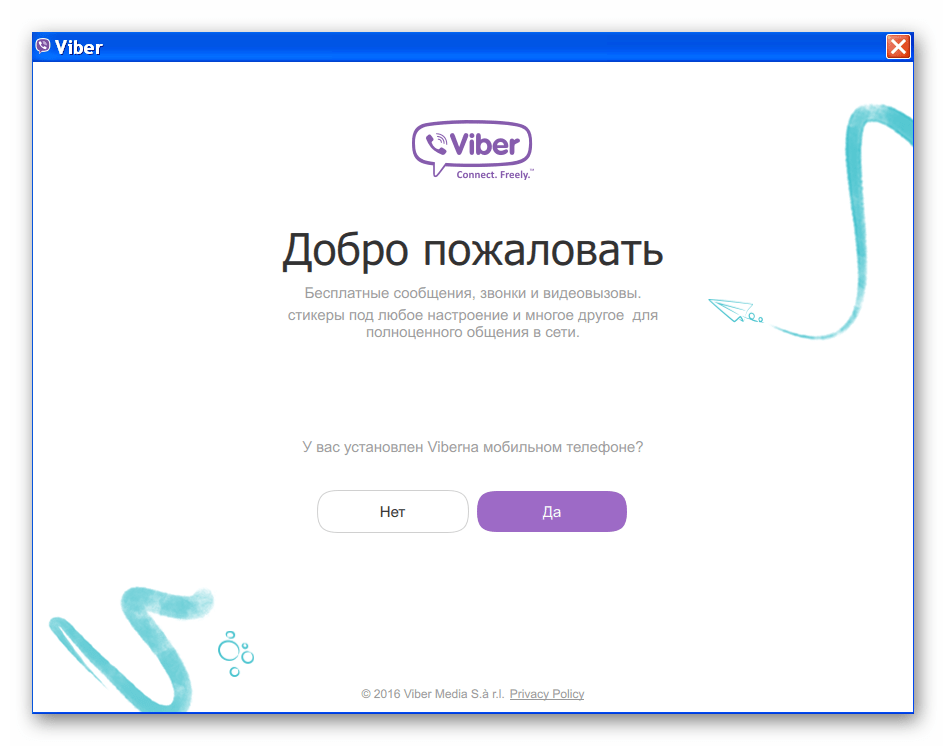На чтение 5 мин Просмотров 3.2к. Опубликовано 03.09.2019
Процесс установки Viber на ПК: самые распространенные проблемы и подробные способы их решения.
Вайбер – популярный чат, который объединяет людей из различных городов, стран и континентов. Причем пользоваться приложением можно не только со смартфона: относительно недавно появилась и десктопная версия. Она синхронизируется с мобильной и по наполнению ничем не отличается от нее.
Однако иногда пользователи жалуются и говорят: «Не могу установить Вайбер на компьютер». Мы знаем, как быть в таких случаях, и с радостью поделимся этим в нашей статье.
Содержание
- Причины сбоев в установке Вайбера
- Как решить проблему самостоятельно
- Что нужно сделать перед установкой мессенджера
- Проверка интернет-соединения
- Уборка «мусорных» файлов предыдущей версии
- Очистка памяти
- Перезагрузка компьютера
- Коррекция настроек антивируса и брандмауэра
- Проверка установочного файла Viber
- Когда установка невозможна
Причины сбоев в установке Вайбера
Прежде чем ринуться в бой с проблемой, давайте разберемся, в чем ее причина.
Это поможет выделить правильный способ для устранения неполадок, связанных с установкой мессенджера:
- Самая распространенная причина – проблема с соединением Интернета. Помешает завершению процесса установки как полное отсутствие сети, так и маленькая скорость. Даже при условии, что установочный файл уже успешно был загружен.
- Отсутствие достаточного места в памяти устройства.
- Работающий антивирусник, который распознал Viber как вредоносную программу и не дает ПК ее нормально инсталлировать.
Как решить проблему самостоятельно
Не торопитесь писать в службу поддержки мессенджера или бежать к мастеру. В 90% случаев вы в силах справиться с проблемой самостоятельно.
Что нужно сделать перед установкой мессенджера
Зная популярные причины, по которым не устанавливается Вайбер на компьютере, можно и нужно предупредить появление проблемы заранее:
- проверить соединение сети;
- почистить память;
- избавиться от мусорных файлов Вибера, если у вас уже когда-то была установлена десктопная версия.
Важно: прежде чем скачать Вайбер для ПК, желательно перезагрузить устройство. Это позволит завершить действие программ в фоновом режиме, что в свою очередь, ускорит длительность обработки операций.
Проверка интернет-соединения
Перед загрузкой файла установки Вайбер проверьте стабильность и наличие Интер-нета. На Windows 7 это можно сделать в Панели управления в графе «Сеть и интер-нет».
Там нужно найти строку «Просмотр состояния сети и задач», где содержится информация о скорости и наличии подключения.
На более поздних версиях ОС (например, 10) для проверки сети нажмите на «Доступ к интернету» (находится на экране в нижнем правом углу). Далее необходимо кликнуть на «Параметры сети и Интернет». Там и найдете данные о соединении.
Уборка «мусорных» файлов предыдущей версии
Если у вас однажды уже была установлена программа Вибер, то ее повторная инстал-ляция на ПК может не удастся, потому что от старой версии остается «мусор». Чтобы такого не случилось, перед загрузкой Вайбера нужно почистить реестр.
Это можно сделать, скачав специальную утилиту CCleaner:
- Запустите программу СС.
- Кликните на «Реестр».
- Далее «Поиск проблем».
- Утилита начнет сканировать все записи и покажет на экране существующие ошибки.
- Нажмите на «Исправить отмеченные».
Очистка памяти
Может быть и такое, что для работы Вибера на ПК не хватает места в памяти устрой-ства.
Зайдите в «Программы и компоненты» через Панель управления и удалите ненужные программы с компа.
Также можно удалить накопившийся хлам в виде изображений, видео, музыки и документов.
Перезагрузка компьютера
Выполнили все превентивные задачи перед тем как загружать Вайбер, а он по-прежнему не устанавливается? Как говорится, в любой непонятной ситуации перезагрузите ПК. Как ни странно, но в 80% случаев этот способ реально действует!
Коррекция настроек антивируса и брандмауэра
Антивирусник (ПО, которое блокирует работу и удаляет любое вредоносное устрой-ство с ПК) и брандмауэр (проверяет и фильтрует информацию из сети) могут блокировать установку и нормальную работу мессенджера Вайбер, если распознают его как вредоносную программу.
Чтобы два этих «защитника» вашего компа не препятствовали инсталляции Viber, сделайте следующее:
- Запустите Панель управления.
- Перейдите в «Брандмауэр Windows».
- Далее напротив вкладки «Общественные сети» поменяйте «подключено» на «не подключено».
Что касается антивирусника:
- Запустите Панель управления.
- Перейдите в раздел «Администрирование».
- Далее «Конфигурация системы».
- Откроется окно, где сначала выберите графу «Службы», а потом «Автозагрузка». Везде, где вы увидите название вашего антивирусника, нужно убрать галочки.
Справка. Инструкция представлена для популярной версии Windows 7. Для более поздних вариантов ОС алгоритм подобен. Отличаться могут лишь названия папок и то относительно.
Проверка установочного файла Viber
Загружать мессенджер рекомендуется с официального сайта https://www.viber.com/download/. Скачивание установочного файла с посторонних ресурсов не только не гарантирует нормальную инсталляцию мессенджера на компьютер, но и может заразить его вредоносными программами.
Когда установка невозможна
Если вы установили файл мессенджера, однако синхронизировать десктопную версию с мобильной с помощью QR-кода не получается, скорее всего, ваша учетная запись заблокирована разработчиками. Бан дается за массовые коммерческие рассылки, другими словами – спам.
Решить эту проблему можно, обратившись в службу технической поддержи через официальный сайт.
Итак, устранив или предупредив основные проблемы, которые могут возникнуть при инсталляции Viber, процесс загрузки мессенджера на ПК пройдет быстро и легко. Воспользовавшись советами из нашей статьи, вы точно больше не скажете «не могу загрузить Вайбер на компьютер». Также может возникнуть проблема с тем, что не открывается вайбер на компьютере, но, только без паники, решение есть всегда.
Общаться с помощью мессенджеров можно не только на мобильных телефонах, но и на компьютерах. С помощью приложения можно совершать звонки, отправлять сообщения. Разберемся, почему не устанавливается Вайбер на компьютер, как определить и исправить ошибку, где скачать последнюю версию мессенджера, какие системные требования нужны для корректной работы.
Причины сбоя в установке
Содержание
- 1 Причины сбоя в установке
- 1.1 Неофициальная версия Вайбера
- 1.2 Брандмауэр
- 1.3 Антивирус
- 2 Дополнительные советы
- 3 Системные требования мессенджера
- 4 Скачать последнюю версию Viber бесплатно
Ошибка во время установки приложения может возникать по разным причинам. Вайбер может не скачиваться с сайта, вызывать сбои в работе компьютера в момент инсталляции. Влиять на возникновение сбоев могут разные факторы:
- блокировка установочного файла антивирусом;
- проблема при скачивании может объясняться слабым интернетом или полным его отсутствием;
- ошибка при скачивании может появляться из-за отсутствия свободного места на жестком диске;
- неофициальная версия Вайбера может неправильно устанавливаться или работать с ошибками;
- блокировать установку может встроенный брандмауэр Windows.
Перед началом скачивания нужно убедиться в наличии свободного места на жестком диске, проверить системные требования Viber. Загружать приложение лучше из проверенных источников или через официальный сайт.
Важно. Устаревшая версия Вайбера может работать некорректно, постоянно зависать и выдавать ошибки. Если Viber не устанавливается на компьютер, попробуйте перезагрузить его, отключить антивирусы, загрузить последнюю сборку мессенджера и повторить установку.
Неофициальная версия Вайбера
Одной из причин, почему не устанавливается Вайбер на компьютер, может быть устаревшая или неофициальная версия приложения. При загрузке установочного файла из торрент-трекеров или неизвестных источников можно получить ряд ошибок во время установки. Такие сборки нередко инсталлируются на английском языке, не умеют автоматически скачивать обновления, работают нестабильно.
Что делать? Удалите файл, скачанный с неизвестного источника, перейдите на официальный сайт Вайбера и подберите версию, подходящую для своего компьютера.
Важно. Неофициальная версия может быть опасна. С помощью нее злоумышленники могут завладеть аккаунтом или отслеживать переписку. Скачивайте приложения только из проверенных источников.
Брандмауэр
Блокировка мессенджера брандмауэром – явление редкое, однако его не стоит исключать. Если приложение не устанавливается на компьютер, добавьте его в список исключений. Сделать это можно следующим образом:
- Кликните по меню «Пуск», перейдите в «Панель управления».
- Откройте опцию «Система и безопасность».
- Кликните по строке «Разрешение запуска программы через брандмауэр».
- Нажмите на кнопку «Разрешить другую программу», найдите Viber и кликните по кнопке «Добавить».
Теперь блокировщик Windows не будет мешать работе мессенджера.
Если в списке разрешений Вайбера не оказалось, можно приостановить работу брандмауэра, чтобы установить мессенджер. Сделать это можно так:
- Откройте Панель управления и перейдите в раздел «Безопасность», как показано выше.
- Кликните на строку «Брандмауэр Windows».
- Нажмите на «Включение и отключение брандмауэра» в дереве опций слева.
- Отключите защиту.
Попробуйте установить приложение. Если это не помогло и Вайбер не устанавливается, включите брандмауэр и попробуйте отключить установленный антивирус.
Антивирус
Если Вайбер отказывается устанавливаться, причиной может быть некорректно работающий антивирус. Для проверки приостановите работу антивирусной программы или добавьте Viber в список исключений.
Способ настройки зависит от установленного антивируса. Выполнить приостановку в некоторых случаях можно с помощью иконки антивируса на панели справа внизу рядом с часами.
Важно. Не забудьте включить антивирус после установки Вайбера.
Дополнительные советы
Почему не устанавливается Viber на ПК? Причины могут быть разные, проверьте свободное место на жестком диске, работает ли интернет. Используйте установочный файл из проверенных источников или официального сайта.
Мешать установке могут временные файлы, оставшиеся после неудачного удаления старой версии мессенджера. Почистить их можно с помощью специальных приложений, например CCleaner. Установите это приложение на компьютер, запустите проверку и выполните очистку устаревших и ненужных данных.
Вызывать ошибки при установке может переполненная оперативная память или перегруженный процессор. Закройте все ненужные приложения, страницы в браузере. Выполните перезагрузку компьютера, эта простая операция позволяет избавиться от большинства проблем.
Системные требования мессенджера
Не могу установить Вайбер – проблема может быть связана с устаревшим оборудованием. Обычно мессенджер работает на современных и старых ПК, однако разработчики предъявляют системные требования, при несоблюдении которых Viber может работать некорректно или вовсе не установиться.
Требования к компьютеру:
- Windows – ХР, от Service Pack 3 и выше;
- процессор – не менее двух ядер;
- встроенная оперативная память – не менее 1 гигабайта.
Для видеозвонков и голосовых сообщений потребуется микрофон, камера, динамики. При их отсутствии опция работать будет, однако записать голос и отправить видео при звонке будет невозможно.
Если оборудование не соответствует заявленным требованиям, установить Вибер на компьютер будет невозможно. При работе используйте последнюю версию приложения, это позволяет избавиться от большинства ошибок и расширить встроенные опции.
Может быть интересно: как обновить Viber на компьютере и телефоне.
Скачать последнюю версию Viber бесплатно
Скачать Вайбер бесплатно
Навигация:
- Причины
- Отсутствие свободного места
- Установлена предыдущая версия мессенджера
- Неисправный инсталляционный файл
- Блокировка программы антивирусным ПО
Из-за чего не устанавливается Вайбер на компьютер? Инсталлировав мессенджер на мобильный телефон, можно также использовать и ПК версию программы для удобства использования дома. Иногда у начинающих пользователей могут возникнуть затруднения с её установкой. В этой статье будет рассказано, почему не устанавливается Вайбер на ПК, и предложены методы устранения возможных проблем.
Причины
Для того чтобы решать любые неполадки, нужно для начала разобраться в их причинах. Среди наиболее распространенных, связанных с установкой мессенджера на компьютер Windows 10 или Windows 7 можно выделить следующие:
- отсутствие свободного места на диске
- на ПК уже имеется предыдущая версия программы
- неисправный инсталляционный файл
- блокировка установки антивирусным ПО
Разберем каждый из перечисленных вариантов в деталях.
Отсутствие свободного места
Иногда программа не устанавливается и выдает ошибку из-за того, что попросту нет места для её файлов на жестком диске. Откройте компьютер и посмотрите на состояние системного раздела. Если места нет, то попробуйте запустить очистку из меню свойств диска, а если со свободным местом все в порядке, то перейдите к следующему способу устранения проблемы.
Установлена предыдущая версия мессенджера
Иногда уже имеющиеся программа, или не полностью удаленная старая версия, может мешать установке обновленного мессенджера. Чтобы проверить наличие приложения на компьютере, откройте «Параметры» и перейдите в раздел «Приложения и возможности», отыщите в появившемся списке Вайбер.
Если программа присутствует на компьютере — удалите её и после этого запустите установку новой версии.
Также для удаления можно воспользоваться специальными приложениями, например IObit или Revo Uninstaller, которые помогут полностью очистить компьютер от оставшихся файлов старой версии.
Неисправный инсталляционный файл
Зачастую ошибки при инсталляции возникают когда используется установочный пакет, скачанный со стороннего ресурса. Чтобы изначально избавить себя от такой проблемы, загрузите официальную версию программы. В ОС Windows 10 имеется возможность скачать Viber из магазина Майкрософт, а для других систем включая Windows XP, можно использовать онлайн инсталлятор или установочный пакет.
Блокировка программы антивирусным ПО
Иногда программы могут блокироваться антивирусными приложениями ошибочно, принимая их за вирус. В таком случае нужно добавить их в список исключений. Такой список также может называться «белым», все зависит от типа антивируса, который используется на компьютере. Общая инструкция выглядит следующим образом:
- Откройте антивирусное ПО и перейдите в его «Настройки». В программах они могут находится в разных местах.
- Далее найдите опцию «Исключения» или «Белый список» и добавьте туда установочный файл Вайбера.
Теперь антивирус не будет блокировать программу.
Если Viber инсталлируется на ПК с помощью веб установщика, то следует проверить скорость интернет-подключения. Программа загружает требуемые файлы из сети, и вполне возможно, что на данный момент попросту не хватает скорости передачи данных.
В крайнем случае, если никак не получается устранить проблему, можно обратиться в службу тех. поддержки мессенджера, при этом рекомендуется максимально кратко описать суть появившейся проблемы, и по возможности приложить снимок экрана с ошибкой.

Пока Вайбер не устанавливается на компьютер, нормально пообщаться не получится – а многим пользователям действительно нужна дополнительная десктопная версия. Мы поможем – рассмотрим основные причины возникновения проблемы и доступные решения.
Почему и что делать
Чтобы не задаваться вопросом, почему Вайбер не устанавливается на компьютер, скачивайте мессенджер только с официального сайта. Найти иконку загрузки можно на верхней панели, просто выберите подходящую операционную систему.
Не рекомендуем пользоваться сторонними ресурсами – можете столкнуться с вирусами, вредоносными программами и другими неприятностями.
Следующий полезный совет: если Вайбер не устанавливается на компьютер Windows 10, нужно перезагрузить устройство! Такое простое действие моментально избавляет от множества неприятных проблем. Перезагрузку осуществляйте стандартным методом.
Переходим к дальнейшим действиям (если перезагрузка не помогла). На вашем компьютере наверняка установлен антивирус – часто защитное ПО блокирует работу приложений.
- Откройте антивирус и отключите его;
- Попробуйте повторить установку мессенджера.
Если это помогает, нужно добавить приложение в список исключений (такой есть в каждом антивирусном ПО). Точной инструкции нет, зависит от вашего антивируса.
Движемся дальше! Когда Вайбер не устанавливается на Виндовс 10, нужно тщательно проверить последовательность действий. Трудности могут появиться в следующих случаях:
- На компьютере не хватает свободного места – редкость, но такое случается;
- Возникли трудности с подключением к сети.
Нехватка памяти легко решается – просто удалите некоторые файлы (вручную или с помощью специальной программы).
Что делать с интернетом? Перезагрузите роутер или маршрутизатор, попробуйте подключиться к другой беспроводной сети. В случае необходимости обратитесь в службу поддержки с соответствующим вопросом.
Важно: иногда проблемы возникают у пользователей, которые ранее уже загружали мессенджер. В таком случае на устройстве могут остаться некоторые невидимые файлы – их можно удалить с помощью CC Cleaner. Просто запустите опцию очистки реестра!
Вы знаете, что делать, если Viber не устанавливается на компьютер Windows 10 – уверены, вы с легкостью справитесь с возникшими проблемами! Сохраняйте наш обзор в закладки, чтобы всегда иметь подсказку под рукой!
Вайбер – популярный чат, который объединяет людей из различных городов, стран и континентов. Причем пользоваться приложением можно не только со смартфона: относительно недавно появилась и десктопная версия. Она синхронизируется с мобильной и по наполнению ничем не отличается от нее.
Однако иногда пользователи жалуются и говорят: «Не могу установить Вайбер на компьютер». Мы знаем, как быть в таких случаях, и с радостью поделимся этим в нашей статье.
Не устанавливается Вайбер на телефон что делать
Viber может не устанавливаться на устройства по разным причинам:
· появление ошибки «недостаточно места на устройстве;
· отсутствие активации приложения.
Для устранения неполадок на гаджетах с разными системами существует определенная инструкция.
Андроид
Если не получается установить мессенджер на андроид, тогда нужно осуществить действия:
- проверить свободное место в памяти на телефоне;
- протестировать сигнал подключения к интернету;
- обновить старую версию операционной системы,
- перезагрузите смартфон.
Айфон
Чтобы инсталлировать мессенджер на айфон, необходимо обновить операционную систему iOS до 8.0 и выше. На ранние версии установка не осуществится.
Системные требования мессенджера
Не могу установить Вайбер – проблема может быть связана с устаревшим оборудованием. Обычно мессенджер работает на современных и старых ПК, однако разработчики предъявляют системные требования, при несоблюдении которых Viber может работать некорректно или вовсе не установиться.
Требования к компьютеру:
- Windows – ХР, от Service Pack 3 и выше;
- процессор – не менее двух ядер;
- встроенная оперативная память – не менее 1 гигабайта.
Для видеозвонков и голосовых сообщений потребуется микрофон, камера, динамики. При их отсутствии опция работать будет, однако записать голос и отправить видео при звонке будет невозможно.
Если оборудование не соответствует заявленным требованиям, установить Вибер на компьютер будет невозможно. При работе используйте последнюю версию приложения, это позволяет избавиться от большинства ошибок и расширить встроенные опции.
Может быть интересно: как обновить Viber на компьютере и телефоне.
Не устанавливается на компьютер
Совсем недавно разработчики позволили устанавливать Вайбер на ПК, синхронизировав его с мобильной версией мессенджера. Ниже в тексте рассмотрим, как устранить проблему на Виндовс и Макбуке.
Windows
Ошибка установки возникает из-за нескольких факторов:
· медленного соединения с интернетом;
· ограниченного объема свободного места в памяти ПК;
· антивирусных программ.
Чтобы установить мессенджер на компьютер, потребуется внести в список исключений брандмауэра Вайбер и повторить инсталляцию.
Макбук
Если мессенджер перестал работать на Макбуке, то необходимость скачать прежнюю версию Вайбера, на которой все запускалось. Дополнительно нужно осуществить операции:
1. Закрыть Вибер.
1. Войти в «Пользователи» > %User Name% > Библиотеки > Application Support > Viber PC > data > stickers > icons> 45_white, удалить файл «Icon_400.png»
2. Подняться вверх, правый клик/тап двумя пальцами на папку 45_white > Свойства, поставить галочку «Защита».
3. Закрыть Viber.
4. Перейти в Программы, правым кликом или тапом двумя пальцами по Viber > Показать содержимое пакета > Contents > Mac OS и удалить папку «Sound».
При первичной загрузке Вайбера на Макбук необходимо осуществить ряд операций:
1. Установить Вибер на смартфон. 2. Загрузить файл установки https://downloads-viber.com/viber-for-mac-os.html и нажать на кнопку «Установить».
3. После завершения загрузки выбрать из списка файл под названием «Viber. dmg».
4. Выбрать путь для установки, папку «Application” или «Приложения».
5. Через файловый менеджер найти Вайбер.
6. Кликнуть на файл и начать инсталляцию.
7. Подтвердить, что Вайбер установлен на телефоне.
Осталось привязать телефонный номер к аккаунту и указать страну фактического проживания.
Основные причины
Почему не скачивается Вайбер? Данная проблема может иметь разное происхождение. Иногда вина лежит на пользователе ПК, иногда на Интернет-провайдере или на самом устройстве. Чтобы решить возникшую проблему, стоит разобрать самые распространенные причины:
Есть Проблема? Если у вас есть вопросы, можете обратиться к специалисту за помощью.Задать вопрос
- Неправильная установка. Инсталляция программы на компьютер немного отличается от мобильной. Именно поэтому перед загрузкой утилиты следует ознакомиться с инструкцией по ее установке. Также стоит убедиться, что операционная система, видеокарта и другие параметры компьютера поддерживают Вайбер. Стоит отметить, что регистрация аккаунта через ПК невозможна без мобильного телефона, так как единственный способ подтверждения регистрации и синхронизации контактов из телефонной книги — это СМС-код.
- Ограниченный объем памяти. Вибер на компьютер может не загрузиться из-за отсутствия свободного места. Перед скачиванием программы убедитесь, что оно есть. Если это не так, то очистите с жесткого диска ненужные файлы и утилиты. После этого скачайте файл с программой снова.
- Плохое Интернет-соединение. Низкая скорость или сбои в сети не позволят вам быстро скачать программу. Чтобы устранить проблему, следует связаться с Интернет-провайдером или немного подождать.
- Антивирус. Отключите свой антивирус при загрузке программы. Возможно, он воспринимает новый файл, как вредоносный софт, поэтому не позволяет ему работать.
- Поврежденный файл. Не скачивайте программу через сомнительные сайты. Под видом нужного вам мессенджера может скрываться вирус, который после внедрения в систему, начнет воровать информацию, удалять нужные файлы и тормозить работу устройства. Также убедитесь, что файл скачан полностью и не имеет повреждений.
Если вышеописанные манипуляции не привели к должному результату, и вы так и не смогли понять, почему не устанавливается Вибер, следует обратиться в службу поддержки программы. Опытные специалисты помогут вам завершить установку.
Выдает ошибку при установке
Также случается, что мессенджер оповещает пользователя о возможных ошибках. Далее в тексте рассмотрим каждое уведомление о нарушении работы.
Код ошибки 24
Ошибка появляется при установке Вайбера из Плей Маркета. Решение проблемы:
1. Войти в аккаунт Гугл и очистить кэш.
2. Удалить остаточные файлы загрузки через компьютер вручную.
3. Перейти по ссылке: sdcard/Android/data/data или data/data и удалить файлы.
Код ошибки 403
Неисправность 403 указывает на невозможность установки Вайбера на андроид. Решение проблемы:
1. Проверить состояние флешки.
2. Войти в Настройки—Приложения—Гугл Плей Маркет—Стереть данные и очистить кэш.
Если Гугл заблокировал доступ к тому или иному источнику, то для подключения необходимо использовать браузер Тор или скачать приложение VPN.
Код ошибки 924
Ошибка №924 – проблема Плей Маркета, которая исправляется удалением обновлений в Гугл Плей, очисткой кэша и повторным внесением записи Гугл аккаунта.
Код ошибки 1114
Возникает на Windows 7, путь решения – сменить план энергопитания на максимальный. Дополнительно можно уменьшить графические настройки в системе или закрыть все остальные работающие программы.
Код ошибки 504
Ошибка №504 – проблема из-за обновления программы. Пути решения:
· перезапуск устройства;
· очищение памяти телефона и кэша Гугл Плей Маркета;
· устранение синхронизации с Гугл аккаунтом.
Код ошибки 910
Ошибка возникает по причине некачественного обновления Плей Маркета, проблем с памятью. Чтобы устранить неисправность, нужно осуществить действия:
1. Очистить кэш Гугл Плей.
2. Удалить аккаунт Гугл.
Затем нужно снова завести аккаунт в Google.
Код ошибки 963
Избавиться от ошибки можно так:
1. Очистить кэш и стереть данные в Гугл Плей.
2. Перенести приложение Гугл Плей Маркет на sd-карту.
3. Удалить обновления в Гугл Плей Маркет.
Устаревшая версия ОС Андроид
Такой причиной может стать устаревшая версия ОС. Ее обновление подразумевает добавление нового функционала, под который подстраиваются все приложения. Пользователям с устаревшими гаджетами рекомендуется поискать соответствующую версию мессенджера. Выбрать ее можно так:
- Перейти в пользовательские настройки.
- Внизу списка кликнуть на пункт «О телефоне».
- В открывшемся окне откроется информация о смартфоне.
Важно помнить, что версия приложения зависит от поколения Андроида.
Блокировка за спам администрацией Viber
В сети были описаны случаи блокировки пользователей мессенджера самим разработчиком. Почему не работает «Вайбер» на телефоне в этом случае? Если с одного аккаунта производится массовая отправка сообщений какой-либо группе контактов, то администрацией Вайбер это воспринимается как попытка рассылки спама. Происходит блокировка отправки исходящих сообщений. Входящие сообщения приходят пользователю как обычно.
Для возобновления нормальной работы с «Вайбером» пользователю необходимо связаться с разработчиком и объяснить причину массовой рассылки сообщений. В этом случае, возможно, администрацией будет принято решение о снятии блокировки с предупреждением пользователя о недопущении подобной ситуации в будущем. Но известны и другие случаи, когда администрация мессенджера навсегда блокировала аккаунты определенных пользователей. В такой ситуации есть только один выход: создать новый аккаунт с привязкой к другому номеру телефона, ранее не зарегистрированному в системе Viber.
Интерфейс бесплатного мессенджера Viber
Чтобы понять, как именно работает программа, нужно просто взглянуть на её внешний вид. Именно так и должны функционировать интерфейсы, характерные для современных приложений, в том числе и для тех, которые ориентированы на постоянное общение онлайн.
2.1 Вкладки Вайбер
Чтобы уместить все функции и возможности, не засоряя главный экран, необходимо размещать их во вкладках. С этой концепцией знакомы многие. Но, сделать это может быть намного сложнее, если речь идёт о программе, большая часть интерфейса которой должна включать поле ввода текста и его отображения. Но, разработчики мессенджера Вайбер нашли удачное решение. Они разграничили вкладки и рабочее поле отдельными экранами. И, хотя кажется, что общение с несколькими собеседниками одновременно будет сложным, на практике всё довольно просто. Реализовано это оповещениями о новых сообщениях всплывающими напоминаниями.
2.1.1 Активные чаты
В этом пункте меню «Вайбера» для Андроид можно обнаружить простой список чатов, в которых вы участвовали последним временем. Если в чате есть непрочитанные сообщения, то он будет подсвечиваться выделенным жирным шрифтом, иначе, шрифт будет обычным. Открытие окна с чатом происходит простым касанием к его иконке или же последнему сообщению.
2.1.2 Список контактов мессенджера Viber
Хотя мы и сказали, что это контакты Вайбера, но они включают в себя все контакты, которые есть на смартфоне. Чтобы различать обычные телефонные номера и те, на которых подключён Вайбер, выделено две подвкладки. Впрочем, благодаря функции Viber-out, можно звонить даже на сотовые и стационарные телефоны, однако, для этого вам понадобится пополнить баланс приложения.
2.1.3 История вызовов Вайбер
В мессенджере Viber для Андроид есть своя история вызовов, аналогичная тому, что и на телефоне. Такой пункт меню здесь возник по той причине, что пользователи могут совершать голосовые звонки. Это очень удобно, если вы общаетесь с людьми из других стран. Учитывайте только то, что программа не очень хорошо работает с медленным соединением. Так что, мобильный Интернет должен предложить скорость больше 128 кб/с.
2.1.4 Общие чаты Viber
Пользовательские чаты — это некое новшество данного приложения. Суть этих чатов заключается в том, что читать их могут все, кто хочет, однако, пишут в них только владельцы. Этим они и отличаются от обычных чатов или смс-переписки на телефоне, где все участники полностью равнозначны между собой. Данная возможность используется публичными личностями, которые заменяют таким образом Twitter.
Ответы на вопросы читателей
Плохо работал Вайбер для телефона, обновить не удавалось,поскольку устанавливался он не с моей учетной записи, решила удалить и установить заново, но столкнулась с проблемой, что требуется обновление системы, а обновить ее не могу, поскольку памяти не хватает в телефоне, вот и вопрос, где найти программу Вайбер для iOS 5.1.1.
- Удалите ненужные приложения, используя мастер очистки диска.
- Приложение Вайбер для ios 5.1.1 можно скачать на форуме 4pda.ru.
Возможно, что вопрос, как установить Viber на телефон, и вызовет улыбку у опытного пользователя. Но вот для новичков он, пожалуй, будет весьма актуален.
Функционал
Если вы поняли, как подключить Вайбер на телефон и зарегистрировались в нем, программа предоставит ряд возможностей, а именно:
- бесплатный обмен сообщениями;
- звонки и видеозвонки одновременно с несколькими пользователями (конференции);
- стикеры и gif-анимации для создания красивых и эмоциональных сообщений;
- синхронизация между разными устройствами;
- обмен фото, документами и видеофайлами;
- голосовые сообщения;
- рассылка до 100 пользователей одновременно;
- резервное копирование данных;
- паблик-аккаунты знаменитостей и компаний, на которые можно подписываться;
- игры в приложении.
Благодаря данным особенностям мессенджер во многом заменил Skype.
Приложение формирует книгу контактов на основе телефонной книги, проверяя номера в ней, чтобы выяснить, кто из ваших знакомых зарегистрирован в Вайбере. Как только новый пользователей из списка контактов установит Viber вам придет оповещение, и с ним получится бесплатно списываться, созваниваться. Также, зная номер человека, можно добавить его в свою телефонную книгу.
В нем есть и платные функции, например, возможность звонить на стационарный телефон или за рубеж на любые номера через Viber Out. Однако тарифы весьма дорогие для жителей СНГ.
Приложение работает нестабильно, некоторые действия выполняются некорректно
Итак, Viber не работает, что делать и как починить? Возможны следующие проявления неправильного функционирования мессенджера:
- Не работает отправка сообщений, но при этом прием происходит без осложнений.
- Происходит остановка и неожиданный сброс приложения при выполнении в нем стандартных действий.
- Приложение выдает сообщение об отсутствующем интернет-подключении, хотя на самом деле с соединением все в порядке.
Для начала можно попробовать произвести перезагрузку мобильного устройства. Для этого необходимо удерживать кнопку выключения устройства до появления меню. В появившемся окне нужно выбрать пункт «Перезарузка» и дождаться включения телефона.
Если после перезагрузки работа «Вайбера» не нормализовалась, придется переустановить приложение. Для этого нужно сначала удалить программу. Чтобы стереть «Вайбер», нужно войти в список установленных приложений, найти нужный пункт с названием программы, выбрать его и в появившемся окне нажать кнопку «Удалить». Теперь можно установить мессенджер заново. Для этого необходимо скачать и установить приложение Viber из Google Маркет или с сайта разработчика.
Дополнительные возможности бесплатного мессенджера Вайбер для Android
Но, есть в данной программе и свои особенности, которые принесли ей столь широкое признание. Именно они и отличают приложение от других приложений для телефона Андроид, схожих по функционалу.
3.1 Стикеры Вайбер
Кроме стандартной возможности обмениваться смайликами, Viber предлагает вам обмениваться специальными изображениями, некоторые из которых имеют анимацию. В программе они именуются стикерами для Вайбер, которые можно загрузить, нажав соответствующую кнопку в нижней правой части экрана. Она появляется после того, как вы откроете панель со смайликами. Подобные стикеры можно видеть в мессенджере Facebook и некоторых других.
3.2 Отправка фото и видео через приложение Вайбер
Это ещё одна приятная возможность приложения — удобство отправки медиафайлов непосредственно через окно чата Viber. Фотографию, которую вы желаете отправить своему собеседнику или же группе собеседников, можно сделать в режиме реального времени на камеру Андроида или же выбрать из галереи те фото, которые есть у вас на смартфоне. Это же касается и видеороликов — отправлять их посредством приложения Viber с телефона составляет удовольствие.
3.3 Отправить анимацию или же аудиосообщение
Это и вовсе почти уникальная функция. Она позволяет отправлять анимационные сообщения с яркими персонажами, которых вы сами и озвучиваете. Также, можно отправить лишь свой голос, нажав и удерживая соответствующую клавишу. Среди прочего, можно обмениваться своим местом расположения, контактами или же дудлами, нарисованными на экране.
Ошибка 495: файл не найден
Ситуация, когда при появляется ошибка под номером 495, случается довольно часто. Эта ошибка означает, что установочный файл «Вайбера» не найден на сервере разработчика. Почему так происходит?
Скорее всего, пользователь начал скачивание установочного файла приложения в момент, когда на сервере обновлялась версия программы, то есть новый установочный файл еще не выложили для скачивания, а старую версию уже удалили. Паниковать не надо, лучше просто некоторое время подождать и повторить попытку скачивания приложения «Вайбер».
Как зарегистрироваться без реального номера телефона?
Внимание! Чтобы это сделать надо воспользоваться платными сервисами виртуальных номеров.
Есть несколько проверенных, а именно:
- freezvon.ru;
- riccontel.com;
- telphin.ru.
Рассмотрим регистрацию через Telphin.
- Перейдите по ссылке www.telphin.ru/virtualnye-nomera со своего десктопного браузера.
- Подтвердите определение своего местоположения.
- Кликните на «Подключить» и выбирайте номер в зависимости от своего региона (там же вы увидите стоимость).
- Теперь выбирайте «Следующий шаг».
Что такое Viber
Viber
— это приложение для voip-телефонии, которое позволяет совершать голосовые звонки по беспроводным и мобильным сетям. Кроме того, пользователь Вайбера может отправлять различные цифровые данные, изображения, видео, текстовые записи, аналогично смс-сообщениям. Этот продукт доступен для различных платформ, включая не только Андроид, но также Windows Phone, iOS, ОС BlackBerry и другие варианты, в том числе настольные ОС. Поскольку оплачивать звонки не нужно, для работы Вайбера нужно вносить плату лишь за потребляемый интернет-трафик. Все это делает Вайбер для Андроид чрезвычайно привлекательным с точки зрения экономии средств приложением.
Как произносить Viber по-русски? Согласно правилам английского языка, по русски название мессенджера Viber звучит как Вайбер, но никак не «Вибер», как часто может встретить.
Отсутствие интернет-подключения
Как бы это тривиально ни звучало, но самая распространенная причина того, почему Viber не работает и выдает ошибку подключения, может заключаться в отсутствии соединения с сетью Интернет. Поэтому в первую очередь необходимо проверить работу сети в других приложениях, например, в браузере. Если страницы сайтов открываются быстро и без ошибок, значит, соединение с сетью функционирует корректно, и причина не в нем.
Если браузер не отображает страницы, нужно разбираться с подключением. Допустим, смартфон соединен с сетью через Wi-Fi. Надо попробовать переключиться с Wi-Fi на мобильную сеть 3G или 4G и повторно проверить работу интернет. Если проблема с подключением осталась, нужно разбираться с настройками точки доступа APN телефона или обратиться в компанию своего сотового оператора. Специалисты компаний сотовой связи должны обладать знаниями, необходимыми для настройки практически любого телефонного аппарата.
Как вариант, можно проверить баланс, возможно, интернет был заблокирован из-за недостатка средств на счете. В этом случае пополнение баланса решит проблему.
A lot of users complain about Viber not installing on Windows 10/11 PC. Why can’t you install Viber on PC? How to fix this problem? If you are also trying to figure them out, this post from MiniTool is worth reading.
Viber is a popular instant chat messaging application available on multiple platforms, but lots of users encounter Viber not installing on Windows 10/11 PC. Here’s a true example from the answers.microsoft.com forum:
Can’t install Viber on computer. Since I upgraded the last Viber version on my laptop, I cannot open Viber anymore. I uninstalled Viber, then installed it again, but I cannot run the installation program. I click on the vibersetup.exe button and nothing happens on my screen.https://answers.microsoft.com/en-us/windows/forum/all/cant-install-viber-on-my-laptop/a83c9529-fef0-48f1-9fb5-34f3b48732d2?page=3
Why Can’t You Install Viber on PC
What causes the Viber not installing on Windows 11/10 PC? According to a survey, the problem often occurs when your PC doesn’t meet the Viber minimum system requirements. Besides, insufficient disk space, antivirus interference, outdated OS, poor network connection, unofficial version, and regional restriction is also responsible for Viber not installing on PC.
How to fix it if you cannot install Viber on Windows 11/10 PC? Here we summarize 6 proven ways to fix the problem after investigating extensive user reports from different forums. Let’s try them in order until you get the issue resolved.
Note: Before trying other methods, you can perform simple restarts of your PC and network connection to clear temporary glitches. If
# 1. Make Sure You Have Enough Disk Space
First of all, you need to make sure your hard drive has enough space to download and install Viber. If not, you can’t install Viber on PC. How to free up disk space on Windows 10/11? You can delete all unnecessary files, uninstall some programs, or run disk cleanup. However, this process will delete some data on your hard disk.
So, we highly recommend you extend the partition that you will install Viber on. MiniTool Partition Wizard can help you extend partitions to even non-contiguous free space easily. Moreover, this powerful partition software can also migrate OS to SSD, convert MBR to GPT without data loss, recover lost data, rebuild MBR, etc.
MiniTool Partition Wizard FreeClick to Download100%Clean & Safe
Step 1. Run MiniTool Partition Wizard to enter its main interface, select the partition you want to install Viber on, and click on Extend Partition from the left pane.
Step 2. Select unallocated space or a partition from the drop-down menu, drag the sliding bar to occupy the space, and click on OK.
Step 3. Click on Apply to execute the process.
Once done, you can restart your PC and check if the Viber not installing on Windows 10/11 issue disappears.
# 2. Check for Windows Updates
Sometimes you can’t install Viber on computer if the Viber version is not compatible with your current Windows version. In this case, you can check for Windows updates and install the latest version.
Step 1. Press the Win + I keys to open the Settings app and navigate to the Update & Security section.
Step 2. Click on the Check for updates button to scan for the latest updates. If there are any available Windows updates, install them. After that, you can restart your system and see if the Viber not installing on Windows 11/10 problem gets fixed.
# 3. Allow the Software Through Your Firewall or Antivirus Security
Sometimes your antivirus software and even Windows firewall can block Viber from installing on PC. If you still cannot install Viber on Windows 11/10, try allowing the installation through your firewall and antivirus software.
Step 1. Type firewall in the search box and then select the Windows Defender Firewall from the context menu.
Step 2. Click on Allow an app or feature through Windows Defender Firewall from the left pane.
Step 3. Click on Change settings and then on Allow another app.
Step 4. Select the checkbox for Viber from the list of programs, tick the checkbox for both Private and Public networks, and click OK to save the change.
Tips:
If you are using Avast on your computer, read this post to add an exception to Avast. For AVG antivirus, navigate to Home > Settings > Components > Web Shield > Exceptions to add the game to the exceptions list. If you are using Kaspersky, navigate to Home > Settings > Additional > Threats and Exclusions > Exclusions > Specify Trusted Applications > Add.
If you still can’t install Viber on PC, try disabling Windows Defender Firewall temporarily or antivirus software.
# 4. Add update.viber.com to the Hosts File
Some users from the answers.microsoft.com forum reported that Viber not installing on Windows 11/10 can be solved by adding the update.viber.com line to the Windows hosts file. It may seem strange but worth trying.
Step 1. Press Win + R keys to open the Run box, and then type the following content in it and press Enter.
C:\Windows\System32\drivers\etc
Step 2. In the pop-up window, right-click the hosts file and open it with Notepad.
Step 3. Go to the bottom section of Notepad, add the following line, and press Ctrl + S keys to save the changes.
127.0.0.1 update.viber.com
# 5. Install an Older Version of Viber
Some other people reported that the “cannot install Viber on Windows 11/10” issue often appears on the newer version. In this case, you can try installing the older version like Viber 12.7.1.14, and see if it works.
# 6. Use a VPN
As mentioned above, some applications are only available for certain regions and countries. If you cannot install Viber on Windows 10/11 PC, try using a VPN that breaks the region’s limitations. To know more details, you can refer to this post “How to Set Up a VPN on Your Windows 10 PC”.
Viber — это приложение для обмена сообщениями в чате, которое позволяет пользователям общаться со своими друзьями и членами семьи с помощью текстовых сообщений. Хотя большую часть времени он хорошо выполняет свою работу, иногда Viber не открывается, а иногда вы даже не можете его установить.
Если вы пытались установить Viber на свой ПК и столкнулись с какими-либо проблемами, то эта статья поможет вам. Мы рассмотрели все возможные способы установки Viber на ПК.
Почему я не могу установить Viber на свой компьютер?
Есть несколько причин, по которым вы не сможете установить Viber на свой компьютер. Некоторые из них включают:
- Географическое ограничение — некоторые приложения доступны только для определенных стран. Если Viber недоступен в вашей стране, он не будет установлен. Вам нужно найти способ обойти геоблокировку.
- Вмешательство брандмауэра/антивируса. Ваше антивирусное программное обеспечение может блокировать загрузку установочного файла из Интернета.
- Требования к оборудованию. Возможно, ваш компьютер не соответствует минимальным требованиям для запуска Viber.
- Поврежденная загрузка. Если вы загружаете Viber с неофициального сайта, установочный файл может быть поврежден, поэтому вы не можете завершить процесс.
- Недостаточно места. Если у вас мало памяти, у вас могут возникнуть проблемы с завершением загрузки и установкой.
- Устаревшая ОС. Если вы используете более старую версию Windows, она может быть не оптимизирована для обновленной версии Viber.
- Неофициальная/прекращенная версия. Некоторые версии Viber доступны только в более старых версиях приложения или больше не поддерживаются. Это означает, что даже если вы загрузите его, Viber может продолжать зависать на вашем ПК.
Также важно отметить, что если проблема заключается в том, что Viber не устанавливается на ваш компьютер, приведенные ниже решения могут помочь. Однако, если это не единичная проблема, и вам интересно, почему приложения не устанавливаются на ваш компьютер, вам может понадобиться другой подход.
Что делать, если Viber не устанавливается на мой компьютер?
Прежде чем перейти к слегка техническим решениям, попробуйте следующее:
- Ознакомьтесь со списком поддерживаемых стран для Viber и убедитесь, что в нем указан ваш регион.
- Убедитесь, что ваш компьютер соответствует минимальным системным требованиям для запуска Viber.
- Убедитесь, что вы загружаете приложение с официального сайта Viber или из Microsoft Store.
- Удалите загруженный файл и загрузите заново.
1. Очистите место на жестком диске
- Нажмите значок «Поиск», введите этот компьютер в поле поиска и нажмите «Открыть».
- Щелкните правой кнопкой мыши диск, который вы хотите очистить, и выберите «Свойства» в списке доступных параметров.
- Нажмите «Очистка диска» в окне «Свойства» и подождите, пока он рассчитает, сколько места вы сможете освободить.
- Выберите типы файлов, которые вы хотите удалить, и нажмите «ОК» (вы можете удалить временные файлы, файлы журналов, файлы из корзины и т. д.).
- Нажмите «Очистить системные файлы» и подождите, пока очиститель все посчитает. Это даст вам еще больше свободного места, очистив некоторые ненужные системные файлы.
- Нажмите OK после того, как вы сделали свой выбор, чтобы подтвердить удаление.
Выполнение очистки диска — это лишь один из многих доступных способов освободить место на жестком диске.
2. Сканировать на вирусы
- Нажмите Windows клавишу, найдите Безопасность Windows и нажмите Открыть.
- Выберите Защита от вирусов и угроз.
- Затем нажмите «Быстрое сканирование» в разделе «Текущие угрозы».
- Если вы не найдете никаких угроз, выполните полное сканирование, нажав «Параметры сканирования» чуть ниже «Быстрое сканирование».
- Нажмите «Полная проверка», чтобы выполнить глубокую проверку вашего ПК.
- Дождитесь завершения процесса и перезагрузите систему.
3. Временно отключите антивирус/брандмауэр.
- Нажмите Windows кнопку, введите «Безопасность Windows» в строке поиска и нажмите «Открыть».
- Нажмите «Брандмауэр и защита сети», затем выберите «Общедоступная сеть».
- Найдите Брандмауэр Microsoft Defender и выключите кнопку.
4. Обновите свою ОС
- Нажмите Windows клавишу и нажмите «Настройки».
- Выберите Центр обновления Windows на левой панели, затем нажмите Проверить наличие обновлений.
- Если доступно, нажмите «Загрузить и установить».
5. Используйте VPN
Первый шаг в решении этой проблемы — использовать VPN, чтобы обойти ограничения вашего региона и обойти блокировку сервера Viber. В этом случае вы можете использовать VPN, которая маскирует ваш IP-адрес и не позволяет интернет-провайдеру распознать используемое вами устройство.
Поделитесь с нами, какой метод сработал для вас, если Viber не был установлен на вашем ПК, в разделе комментариев ниже.
Содержание
- Не устанавливается вайбер на компьютер или не работает после установки
- Почему не устанавливается вайбер на компьютер — причины и решения
- Не работает вайбер после установки на компьютере — не запускается и все
- Выводы
- Видеообзор
- Почему Вайбер не устанавливается на компьютер?
- Почему и что делать
- Не устанавливается Вайбер на компьютер: причины и решение
- Сбои в установке Вайбера на ПК: основные причины
- Блокировка мессенджера брандмауэром
- Почему не скачивается Вайбер на компьютер
- Как решить проблемы с загрузкой и установкой Вибер на компьютер
- Причина первая: отсутствие программы на мобильном приложении
- Причина вторая: проблемы с компьютером
- Причина третья: проблемы в источнике загрузки
- Не устанавливается Viber на компьютер, как избавиться от ошибки
- Причины сбоя в установке
- Неофициальная версия Вайбера
- Брандмауэр
- Антивирус
- Дополнительные советы
- Системные требования мессенджера
Не устанавливается вайбер на компьютер или не работает после установки
Привет, друзья! Порой процесс установки прерывается из-за всевозможных ошибок. Сложности возникают при попытке поставить приложение на компьютер. Бывает, что установка проходит успешно, но программа все равно не запускается. Чтобы не тратить время на безуспешный поиск ответов в безграничном и бездонном интернете, предлагаем краткий анализ проблем и возможных путей их решения.
Почему не устанавливается вайбер на компьютер — причины и решения
Чаще всего вопросы с установкой вайбер возникают, когда приложение загружают на пк.
Связано это с непростым механизмом инсталляции, который необходимо соблюдать. Но не переживайте, мы вам объясним все подробно, так, что никаких вопросов не останется.
Не ставится viber по следующим причинам:
Если компьютер работает на windows, причиной может быть блокировка со стороны брандмауэра. Избежать этого можно, если внести приложение в список исключений.
Не работает вайбер после установки на компьютере — не запускается и все
Впрочем, даже если приложение установилось, это не значит, что все проблемы решены. Иногда viber не запускается.
Среди основных причин:
Выводы
Проблемы с установкой и запуском viber возникают чаще всего из-за плохого интернет-соединения, некорректных настроек пк и программного обеспечения, недостатка памяти, несовместимости устанавливаемой версии с операционной системой.
Видеообзор
Источник
Почему Вайбер не устанавливается на компьютер?
Пока Вайбер не устанавливается на компьютер, нормально пообщаться не получится – а многим пользователям действительно нужна дополнительная десктопная версия. Мы поможем – рассмотрим основные причины возникновения проблемы и доступные решения.
Почему и что делать
Чтобы не задаваться вопросом, почему Вайбер не устанавливается на компьютер, скачивайте мессенджер только с официального сайта. Найти иконку загрузки можно на верхней панели, просто выберите подходящую операционную систему.
Не рекомендуем пользоваться сторонними ресурсами – можете столкнуться с вирусами, вредоносными программами и другими неприятностями.
Следующий полезный совет: если Вайбер не устанавливается на компьютер Windows 10, нужно перезагрузить устройство! Такое простое действие моментально избавляет от множества неприятных проблем. Перезагрузку осуществляйте стандартным методом.
Переходим к дальнейшим действиям (если перезагрузка не помогла). На вашем компьютере наверняка установлен антивирус – часто защитное ПО блокирует работу приложений.
Если это помогает, нужно добавить приложение в список исключений (такой есть в каждом антивирусном ПО). Точной инструкции нет, зависит от вашего антивируса.
Движемся дальше! Когда Вайбер не устанавливается на Виндовс 10, нужно тщательно проверить последовательность действий. Трудности могут появиться в следующих случаях:
Нехватка памяти легко решается – просто удалите некоторые файлы (вручную или с помощью специальной программы).
Что делать с интернетом? Перезагрузите роутер или маршрутизатор, попробуйте подключиться к другой беспроводной сети. В случае необходимости обратитесь в службу поддержки с соответствующим вопросом.
Важно: иногда проблемы возникают у пользователей, которые ранее уже загружали мессенджер. В таком случае на устройстве могут остаться некоторые невидимые файлы – их можно удалить с помощью CC Cleaner. Просто запустите опцию очистки реестра!
Вы знаете, что делать, если Viber не устанавливается на компьютер Windows 10 – уверены, вы с легкостью справитесь с возникшими проблемами! Сохраняйте наш обзор в закладки, чтобы всегда иметь подсказку под рукой!
Источник
Не устанавливается Вайбер на компьютер: причины и решение
Популярный мессенджер Viber соединяет людей, давая возможность беспрепятственно общаться даже жителям разных континентов. Аудитория более чем в 300 миллионов человек уже оценила по достоинству возможности программы, установленной на смартфоне или планшете.

Сравнительно недавно появилась возможность инсталлировать софт на ПК, синхронизируя его с мобильной версией. Если вдруг не устанавливается Вайбер на компьютер, не спешите отправляться в сервисный центр – наша инструкция поможет вам провести диагностику проблемы в домашних условиях.
Сбои в установке Вайбера на ПК: основные причины
Невозможность инсталляции программы или ошибку можно объяснить рядом факторов:

Перед тем, как проводить установку, необходимо проверить стабильность интернет-соединения, почистить память от ненужных утилит и документов, а также отключить на время инсталляции антивирус.
Если не устанавливается Viber на компьютер даже после этих нехитрых манипуляций, тогда обратите внимание на работоспособность приложения на мобильном устройстве. Оно обязательно должно быть активным. Если смартфон защищен кодом, его желательно снять на время.
Важно! Если ваш номер внесен в черный список по разным причинам (к примеру, за спам или массовую рассылку сообщений), установит программу на ПК и привязать его к этим данным не получится.
Блокировка мессенджера брандмауэром
Все персональные компьютеры, которые работают на операционной системе Windows, используют брандмауэр. Это позволяет оградить устройство от самопроизвольной установки вредоносного ПО и других опасных или бесполезных для юзера программ.
Очень часто брандмауэр блокирует и приложение Вайбер. Чтобы этого избежать, внесите программу в список исключений, после чего повторите инсталляцию.

Если все изложенное выше не помогает – проверьте файл с мессенджером. Возможно, он скачан не до конца или поврежден. Не стоит доверять сомнительным сайтам, часто вместе с софтом скачиваются вредоносные коды. Они внедряются в цифровую систему, могут тормозить работу системы или «воровать» личную информацию.
Источник
Почему не скачивается Вайбер на компьютер
Если вы являетесь пользователем Вайбер, установившим программу на свое мобильное устройство, то вы для обеспечения еще большего удобства общения можете пожелать установить ее и на свой персональный компьютер. Как правило, с этим вопросом связано больше всего сложностей, в особенности – у начинающих пользователей. Эта статья расскажет, почему не скачивается Вайбер – и предложит методы устранения возможных проблем.
Как решить проблемы с загрузкой и установкой Вибер на компьютер
Для того чтобы решать любые проблемы, необходимо разобраться в их причинах. Поэтому пользователю, желающему установить это приложение, но столкнувшемуся с неожиданными трудностями, будет полезно узнать, почему программа может упрямиться.
Причина первая: отсутствие программы на мобильном приложении
Так как данное приложение изначально было разработано для установки на телефоны (оно синхронизируется с контактами из телефонной книги), без его загрузки на смартфон вы попросту не сможете пользоваться Вайбер с ПК.
Однако проблемы с загрузкой могут возникнуть и в том случае, если вы уже выполнили инструкцию, данную выше.
Причина вторая: проблемы с компьютером
Очень часто причиной тому, что не устанавливается Viber на компьютер, могут являться проблемы с самим ПК.
На что следует обратить внимание:
Это важно: производите загрузку только с официального сайта и старайтесь не доверять остальным. Если вы отключаете брандмауэр, фаерволл и антивирус – в это время старайтесь не переходить по каким-либо другим ссылкам, и потом обязательно возобновите их работу.
Причина третья: проблемы в источнике загрузки
Может случиться и так, что сайт, на котором размещена программа, попросту не функционирует или работает с перебоями. Так или иначе, это не ваши проблемы и вы не сможете их исправить.
В этом случае вам остается либо ждать, пока владельцы сайта отрегулируют его работу (либо – схлынет поток посетителей, перегружающих сервер запросами), либо воспользоваться загрузкой Viber из другого источника.
Крайне желательно предварительно обновить антивирус, чтобы в его реестре появились все созданные за последнее время и выявленные компьютерные вирусы, и любой скачанный не с официального сайта установочный файл предварительно проверить с помощью антивируса.
Как правило, проблема кроется в одной из трех описанных выше причин. Если вы выполните все описанные пункты, то вы легко разберетесь с проблемой установки Вайбер на ваш ПК.
Источник
Не устанавливается Viber на компьютер, как избавиться от ошибки
Общаться с помощью мессенджеров можно не только на мобильных телефонах, но и на компьютерах. С помощью приложения можно совершать звонки, отправлять сообщения. Разберемся, почему не устанавливается Вайбер на компьютер, как определить и исправить ошибку, где скачать последнюю версию мессенджера, какие системные требования нужны для корректной работы.
Причины сбоя в установке
Ошибка во время установки приложения может возникать по разным причинам. Вайбер может не скачиваться с сайта, вызывать сбои в работе компьютера в момент инсталляции. Влиять на возникновение сбоев могут разные факторы:
Перед началом скачивания нужно убедиться в наличии свободного места на жестком диске, проверить системные требования Viber. Загружать приложение лучше из проверенных источников или через официальный сайт.
Важно. Устаревшая версия Вайбера может работать некорректно, постоянно зависать и выдавать ошибки. Если Viber не устанавливается на компьютер, попробуйте перезагрузить его, отключить антивирусы, загрузить последнюю сборку мессенджера и повторить установку.
Неофициальная версия Вайбера
Одной из причин, почему не устанавливается Вайбер на компьютер, может быть устаревшая или неофициальная версия приложения. При загрузке установочного файла из торрент-трекеров или неизвестных источников можно получить ряд ошибок во время установки. Такие сборки нередко инсталлируются на английском языке, не умеют автоматически скачивать обновления, работают нестабильно.
Что делать? Удалите файл, скачанный с неизвестного источника, перейдите на официальный сайт Вайбера и подберите версию, подходящую для своего компьютера.
Важно. Неофициальная версия может быть опасна. С помощью нее злоумышленники могут завладеть аккаунтом или отслеживать переписку. Скачивайте приложения только из проверенных источников.
Брандмауэр
Блокировка мессенджера брандмауэром – явление редкое, однако его не стоит исключать. Если приложение не устанавливается на компьютер, добавьте его в список исключений. Сделать это можно следующим образом:
Теперь блокировщик Windows не будет мешать работе мессенджера.
Если в списке разрешений Вайбера не оказалось, можно приостановить работу брандмауэра, чтобы установить мессенджер. Сделать это можно так:
Попробуйте установить приложение. Если это не помогло и Вайбер не устанавливается, включите брандмауэр и попробуйте отключить установленный антивирус.
Антивирус
Если Вайбер отказывается устанавливаться, причиной может быть некорректно работающий антивирус. Для проверки приостановите работу антивирусной программы или добавьте Viber в список исключений.
Способ настройки зависит от установленного антивируса. Выполнить приостановку в некоторых случаях можно с помощью иконки антивируса на панели справа внизу рядом с часами.
Важно. Не забудьте включить антивирус после установки Вайбера.
Дополнительные советы
Почему не устанавливается Viber на ПК? Причины могут быть разные, проверьте свободное место на жестком диске, работает ли интернет. Используйте установочный файл из проверенных источников или официального сайта.
Мешать установке могут временные файлы, оставшиеся после неудачного удаления старой версии мессенджера. Почистить их можно с помощью специальных приложений, например CCleaner. Установите это приложение на компьютер, запустите проверку и выполните очистку устаревших и ненужных данных.
Вызывать ошибки при установке может переполненная оперативная память или перегруженный процессор. Закройте все ненужные приложения, страницы в браузере. Выполните перезагрузку компьютера, эта простая операция позволяет избавиться от большинства проблем.
Системные требования мессенджера
Не могу установить Вайбер – проблема может быть связана с устаревшим оборудованием. Обычно мессенджер работает на современных и старых ПК, однако разработчики предъявляют системные требования, при несоблюдении которых Viber может работать некорректно или вовсе не установиться.
Требования к компьютеру:
Для видеозвонков и голосовых сообщений потребуется микрофон, камера, динамики. При их отсутствии опция работать будет, однако записать голос и отправить видео при звонке будет невозможно.
Если оборудование не соответствует заявленным требованиям, установить Вибер на компьютер будет невозможно. При работе используйте последнюю версию приложения, это позволяет избавиться от большинства ошибок и расширить встроенные опции.
Источник
Содержание
- Какие проблемы с Viber возникают в среде Windows XP
- Правильная установка Viber на компьютер с Windows XP
- Заключение
- Вопросы и ответы
Пользователи Windows XP довольно часто сталкиваются с проблемами при эксплуатации современного софта, что обусловлено прекращением поддержки этой версии операционной системы множеством разработчиков ПО. В перечень приложений, которые инсталлируются и/или запускаются с ошибками в среде устаревшей ОС от Microsoft, вошёл и Viber, но при этом обеспечить нормальное функционирование мессенджера и в этом случае возможно. В следующей статье мы продемонстрируем, как это сделать.
Безусловно, первопричиной возникновения ошибок и сбоев при инсталляции и/или запуске Вайбера в среде Виндовс ЭксПи является невозможность нормального взаимодействия новых технологий, внедряемых разработчиками мессенджера в своё детище, с устаревшей операционной системой.
Вышеуказанный фактор обуславливает неэффективность применения по отношению к Viber в рассматриваемых условиях самого правильного и безопасного алгоритма получения софта. Так, скачивая дистрибутив последней версии приложения с официального сайта разработчика, а затем пытаясь запустить Мастер установки мессенджера в среде Windows XP, юзеры сталкиваются с «вылетом» инсталлятора, сопровождаемого (не всегда) выводом ОС сообщений об ошибках, чаще всего — «Выполнение приложения завершено после нажатия клавиш CTRL+C».
В настойчивом стремлении всё же получить Вайбер на своём ПК пользователи очень часто находят способ его развёртывания (к примеру, загружают и распаковывают «репаки» и portable-варианты приложения из интернета, копируют папку с файлами программы с других компьютеров и т.п). Отметим бессмысленность применения такого подхода – в 99% случаев попытка запуска мессенджера завершится ошибкой «Viber.exe не является приложением Win32».
Правильная установка Viber на компьютер с Windows XP
Предотвратить появление вышеописанных сбоев и других ошибок при инсталляции и открытии Viber в среде Windows XP не только возможно, но и довольно просто. Для этого не следует использовать неофициальные решения, а нужно установить, действуя по следующей инструкции, рекомендуемую разработчиками мессенджера для «старой» ОС версию приложения-клиента – 6.0.1.
- Удостоверьтесь, что Windows XP обновлена до SP3.
Если обновление по каким-либо причинам не производилось, скачайте и установите «Service Pack 3», выполнив следующую инструкцию:
Подробнее: Обновление Windows XP до Service Pack 3
- В случае наличия на компьютере установленного, но не работающего Вайбера, деинсталлируйте мессенджер.
Подробнее: Как полностью удалить мессенджер Viber c компьютера
- Откройте раздел «Скачать» официального сайта Viber, перейдя по следующей ссылке.
Загрузить Viber для Windows XP с официального сайта
- Далее, игнорируя кнопку «Скачать для Windows», пролистните открывшуюся веб-страницу вниз.
- Щёлкните по ссылке «Скачать Viber для Windows XP» в перечне «Пользуетесь другой версией ОС?», что приведёт к инициации загрузки «правильного» в нашем случае дистрибутива.
- Дождитесь завершения загрузки установщика мессенджера.
- Дополнительно. В случае если ссылка, позволяющая получить мессенджер версии 6.0.1, будет убрана с официального сайта Viber, что практически точно произойдет рано или поздно, с целью скачивания приложения воспользуйтесь альтернативным источником:
Скачать Viber последней версии, поддерживаемой Windows XP
- Запустите полученный инсталлятор Viber 6.0.1.
- Установите отметку в чекбоксе «I agree to the license terms and conditions» и затем кликните «Install».
- Ожидайте завершения инсталляции мессенджера.
- Щёлкните «Close» в окне «Setup successful».
- Активируйте Viber на ПК, действуя по инструкции из материала по ссылке ниже.
Подробнее: Как активировать Вайбер на компьютере
- После выполнения вышеперечисленных шагов проблемы с использованием Viber в среде Windows XP, включая появление ошибки «Viber.exe не является приложением Win32», в большинстве случаев устраняются и мессенджер становится возможным эксплуатировать, не сталкиваясь с критическими сбоями.
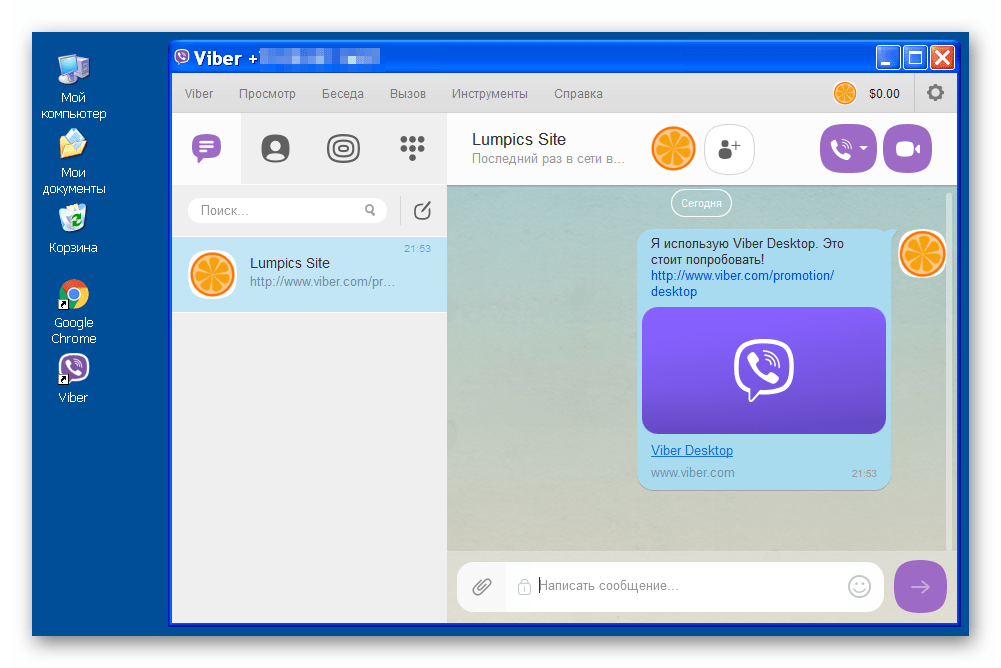
Заключение
Несмотря на тот факт, что предложенное в статье решение не является идеальным и вполне может не соответствовать ожиданиям пользователя, его придётся применить, так как других эффективных методов обеспечить относительно нормальное функционирование Viber в среде Windows XP не существует.
Еще статьи по данной теме: